
Sisu
Sõltuvalt saidist või bittorrent serverist, kui sa alla laadid mängu koopia, võib see olla BIN- või ISO-failis. Erinevalt käivitatavast failist on BIN-fail CD-või DVD-plaadi binaarne koopia või täielik pilt. Mängu või programmi installimiseks peate esmalt kirjutama pildi tühjale CD-le või DVD-le. Erinevalt ISO-failist peab BIN-faili avamiseks või põletamiseks olema ka CUE-fail. CUE-fail on BIN-pildi salvestamise juhiste loend. Mõnikord ei tule CIN-faili BIN-faili allalaadimisel kokku. CUE-faili loomiseks järgige neid samme, et saaksite BIN-kujutist avada või põletada.
Juhised
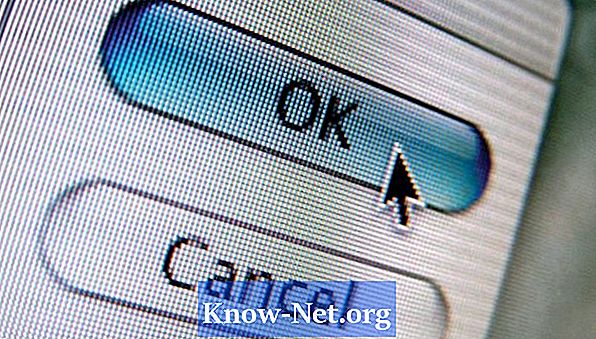
-
Paremklõpsake kausta, kus BIN-fail on salvestatud, tühja ruumi. Valige "Uus tekstidokument". Kui dokument avaneb, valige "File" ja "Save As".
-
Kui küsitakse, anna failile sama nimi nagu BIN-fail ja CUE-laiendus. Näiteks, kui teie BIN-fail on "mygame.bin", nimetage uus dokument "mygame.cue" ja klõpsake "OK".
-
Tippige uus CUE-fail "FILE" mygame.bin "BINARY" (asendage "mygame.bin" oma BIN-faili nimega) ja vajutage Enter. Sisestage "TRACK 01 MODE1 / 2352" ja vajutage uuesti Enter. Tippige "INDEX 01 00:00:00" ja valige tööriistaribal "File" ja "Save" ning sulgege dokument.
-
Avage oma valitud CD / DVD kirjutamise programm, valige BIN-fail ja kirjutage see tühjale CD-le või DVD-le. MagicISO ja Nero on kaks näidet programmidest, mis avavad ja põletavad BIN- ja ISO-pildifaile. Nüüd saab mängu või programmi käivitada CD / DVD-draivi kaudu.
-
BIN-faili sisu väljavõtmiseks avage oma plaadi põletamise programm. Valige BIN-fail, klõpsake "Extract" ja seejärel "OK". Pildi sisu salvestatakse teie kõvakettale eraldi failidena. Neile pääseb ligi nagu iga teine fail.
Kuidas
- Pange tähele, et kõik jutumärgid tuleks kustutada, välja arvatud need, mis ümbritsevad BIN-faili nime.
Teade
- Veenduge, et teie loodud CUE-fail on BIN-failiga samas kaustas või te ei saa BIN-faili juurde pääseda ega seda kirjutada.
Mida sa vajad
- CD / DVD kirjutamise programm
- CD-R / DVD-R plaadid


